Gerenciar armazenamento compartilhado no Azure Modeling e Simulation Workbench
O armazenamento compartilhado é acessível entre uma ou mais câmaras e é o único meio pelo qual os dados podem ser trocados entre elas. Os administradores da Câmara e os proprietários do Workbench podem gerenciar o armazenamento compartilhado no Azure Modeling e Simulation Workbench. Por exemplo, eles podem aumentar ou diminuir a quantidade de armazenamento da câmara. Eles também podem alterar o nível de desempenho.
Esse artigo explica como os administradores da câmara e os proprietários da bancada gerenciam o armazenamento da câmara.
Pré-requisitos
- Uma conta do Azure com uma assinatura ativa. Crie uma conta gratuitamente.
- Uma instância do Workbench de Simulação e Modelagem do Azure instalada com pelo menos uma câmara.
- Uma conta de usuário com a função de administrador da Câmara.
Entre no Portal do Azure
Abra seu navegador da Web e acesse o portal do Azure. Insira suas credenciais para entrar no portal.
Criar um armazenamento compartilhado
Se você for proprietário do Workbench ou administrador da Chamber, conclua as seguintes etapas para acessar as opções de armazenamento compartilhado:
Insira Workbench de Modelagem e Simulação na pesquisa global. Em Serviços, selecione Modelagem e Simulação Workbench.
Selecione o seu workbench na lista de recursos.
No menu à esquerda, selecione Configurações>Armazenamento compartilhado.
Selecione Criar na barra de ação. Aparece a configuração Criar armazenamento compartilhado.
Preencha um nome, defina a capacidade em incrementos de 4 TB e selecione as câmaras às quais o armazenamento compartilhado deve ser acessível.
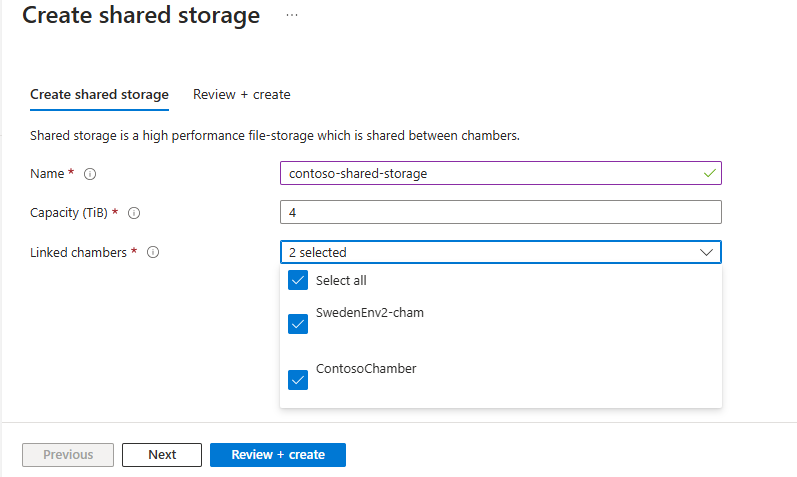
Selecione Examinar + criar. Se as verificações de validação forem aprovadas, selecione Criar.
Gerenciar armazenamento compartilhado
Se você for um proprietário do Workbench ou administrador da câmara, conclua as seguintes etapas para acessar as opções de armazenamento da câmara:
- Insira Workbench de Modelagem e Simulação na pesquisa global. Em seguida, em Services, selecione Modelagem e Simulação do Workbench.
- Selecione o seu workbench na lista de recursos.
- No menu à esquerda, selecione Configurações>Armazenamento compartilhado. Na lista de recursos, selecione o armazenamento a ser gerenciado.
Redimensionar armazenamento da câmara
Se você for proprietário de uma bancada ou administrador de câmara, poderá aumentar ou diminuir a capacidade de armazenamento de uma câmara alterando o tamanho do armazenamento.
Não é possível alterar o tamanho do armazenamento para menos do que o que você está usando atualmente para essa instância de armazenamento. Além disso, você não pode alterar o tamanho do armazenamento para mais do que a capacidade disponível para a região onde sua bancada está instalada. O limite de cota de armazenamento padrão é de 25 TB em todos os workbenches instalados na sua assinatura por região. Para obter mais informações sobre os limites de capacidade de recursos, entre em contato com seu gerente de conta da Microsoft.
Conclua as seguintes etapas para aumentar ou diminuir o tamanho do armazenamento:
- Na visão geral do armazenamento, selecione Redimensionar.
- Na caixa de diálogo pop-up Redimensionar, insira o tamanho de armazenamento desejado.
- Selecione o botão Alterar para confirmar a solicitação de redimensionamento.
- Selecione Atualizar para mostrar o novo tamanho na visão geral do armazenamento.
Importante
A disponibilidade da capacidade do Azure NetApp Files é limitada por região. A disponibilidade de cota do Azure NetApp Files é limitada por região e assinatura do cliente. Para solicitar um aumento na cota de armazenamento, entre em contato com seu gerente de conta Microsoft.
Alterar o nível de desempenho
Se você for um proprietário do Workbench ou um administrador da Chamber, poderá alterar o nível de desempenho do armazenamento.
Você pode alterar o nível de desempenho de armazenamento para um nível mais alto, como de padrão para ultra, a qualquer momento. Você pode alterar o nível de desempenho do armazenamento para um nível inferior, como de ultra para padrão, após o período de resfriamento. O período de espera do Azure Net App Files é de uma semana a partir da criação do armazenamento ou de uma semana a partir da última vez que você aumentou o nível de armazenamento.
Conclua as seguintes etapas para alterar o nível de desempenho:
- Na visão geral do armazenamento da câmara, selecione Alterar nível.
- Na caixa de diálogo pop-up Alterar nível, selecione o nível de armazenamento desejado na caixa de combinação.
- Selecione o botão Atualizar para confirmar a solicitação de alteração do nível.
- Selecione Atualizar para mostrar o novo nível na visão geral do armazenamento.